Kā savienot internetu no maršrutētāja ar datoru (klēpjdatoru), izmantojot tīkla kabeli?

- 4299
- 786
- Roderick Satterfield DDS
Kā savienot internetu no maršrutētāja ar datoru (klēpjdatoru), izmantojot tīkla kabeli?
Daudzi raksti jau ir rakstīti interneta savienojumā internetā bezvadu tīklā. Savienojuma instrukcijas, dažādu problēmu, kļūdu utt. Atrisināšana. D. Un šajā rakstā mēs apsveram iespēju savienot maršrutu ar datoru, izmantojot tīkla kabeli, kas parasti nāk ar maršrutētāju. Ar kabeļa savienojumu viss ir daudz vieglāk nekā ar Wi-Fi. Bet, neskatoties uz to, dažreiz rodas jautājumi, izveidojot savienojumu ar maršrutētāju, izmantojot tīkla kabeli (LAN).
Būtībā, protams, izmantojot kabeli uz internetu, stacionārie datori ir savienoti ar internetu, kurā nav iebūvēta Wi-Fi uztvērēja. Un, ja jūs pērkat datoram īpašu Wi-Fi adapteri, tad šeit varat atteikties no vadiem. Es vienmēr iesaku jums savienot kabeļa maršrutētāju, lai to iestatītu, labi, ka ir beidzies programmaparatūras atjaunināšana. Ir dažādi gadījumi, varbūt Wi-Fi nedarbojas pie klēpjdatora, bet jums ir jāpievieno internets vai ātrums bezvadu tīklā ir zems, šeit mums būs nepieciešams tīkla kabelis. Savienojums vienmēr ir stabilāks kabeļam nekā ar gaisu.
Viss, kas mums nepieciešams, ir pats tīkla kabelis, kuru mēs savienosim ar maršrutētāju. Šis ir parasts savīts pāris ar RJ-45 savienotājiem abās pusēs. Šādam kabelim jābūt pilnīgam ar jūsu maršrutētāju. Tiesa, tas ir īss (atkarībā no maršrutētāja ražotāja). Ja jums ir nepieciešams garš kabelis, tad jūs varat izgatavot datoru veikalā. Jūs varat pats, bet jums ir nepieciešams īpašs rīks. Internetā ir pilnas instrukcijas.
Parasti jūs varat savienot 4 ierīces, izmantojot tīkla kabeli ar maršrutētāju. Tas ir 4 LAN savienotājs, kuru jūs, visticamāk, atradīsit maršrutētājā. Dažos gadījumos LAN var būt 1 vai 8. Nav svarīgi, kura Windows versija ir instalēta jūsu datorā. Instrukcija ir piemērota Windows 7, Windows 8 un Windows 10. Viss ir savienots ar Windows XP vienādi, bet IP iestatījumi būs nedaudz atšķirīgi.
Savienojums ar maršrutētāju, izmantojot tīkla kabeli (LAN)
Viss ir ļoti vienkārši. Mēs paņemam tīkla kabeli, vienā no LAN savienotājiem mēs savienojam vienu galu ar maršrutētāju (tos paraksta LAN vai mājas tīkls). Un mēs savienojam kabeļa otro galu ar datortīkla karti. Tas izskatās šādi:

Ja jūs savienojat klēpjdatoru ar maršrutētāju, tad mēs tur darām visu tieši tāpat. Viens kabeļa gals uz maršrutētāju, bet otrais klēpjdatora tīkla kartē:
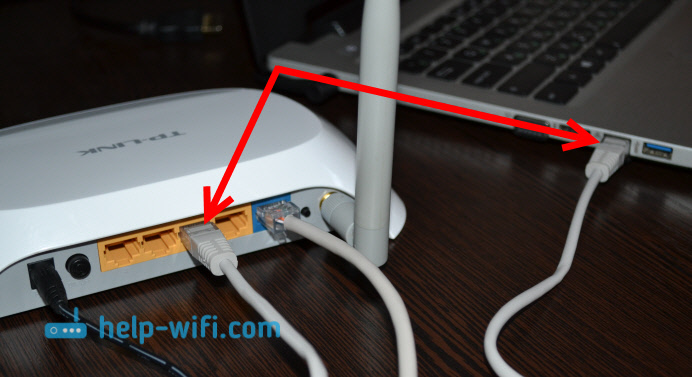
Tas ir viss savienojums. Ja maršrutētājs ir ieslēgts, tad datoram nekavējoties jāreaģē uz savienojumu ar maršrutētāju. Mainīsies savienojuma statuss tējā (labajā apakšējā stūrī).
Ja internets ir savienots ar maršrutētāju un tas jau ir konfigurēts, tad, visticamāk, savienojuma ikona būs šāda:

Tas nozīmē, ka viss ir kārtībā un internets jau darbojas.
Un, ja maršrutētājs vēl nav konfigurēts (jūs to tikai konfigurēsit), vai arī datora iestatījumos ir dažas problēmas, tad savienojuma statuss būs ar dzeltenu izsaukuma zīmi. Un bez piekļuves internetam. Internets datorā nedarbosies.
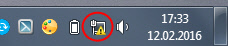
Ja internets no šī maršrutētāja citās ierīcēs darbojas labi, un datorā, kuru mēs savienojām bez piekļuves internetam, jums jāpārbauda vietējā tīkla IP un DNS iestatījumi.
Bez piekļuves internetam, savienojot caur kabeli
Var būt, ka pēc interneta savienošanas nedarbosies. Savienojums būs "bez piekļuves internetam" vai "ierobežots" (operētājsistēmā Windows 8 un Windows 10). Ja problēma nav maršrutētājā (tā izplata internetu), jums jāpārbauda iestatījumi pašā datorā.
Noklikšķiniet ar labo peles pogu uz savienojuma ikonu un atlasiet Tīklu vadības centrs un pilnīga piekļuve. Izvēlieties jaunā logā Mainiet adaptera iestatījumus.
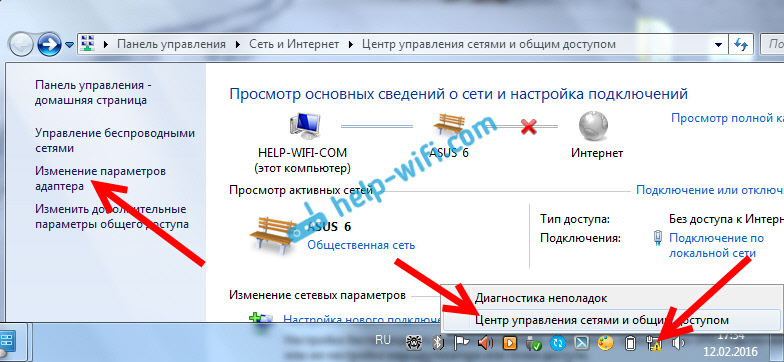
Pēc tam noklikšķiniet uz adaptera ar labo pogu LAN savienojums, vai Ethernet, Un izvēlēties Īpašības.
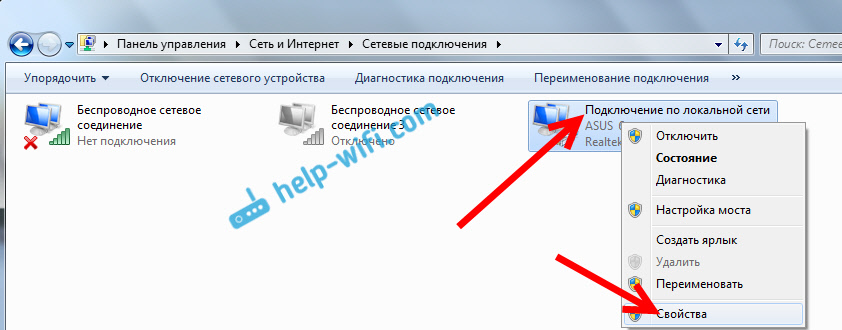
Un ielieciet visu kā ekrānuzņēmumā zemāk. Jums jāiestata automātiska IP un DNS adreses saņemšana.
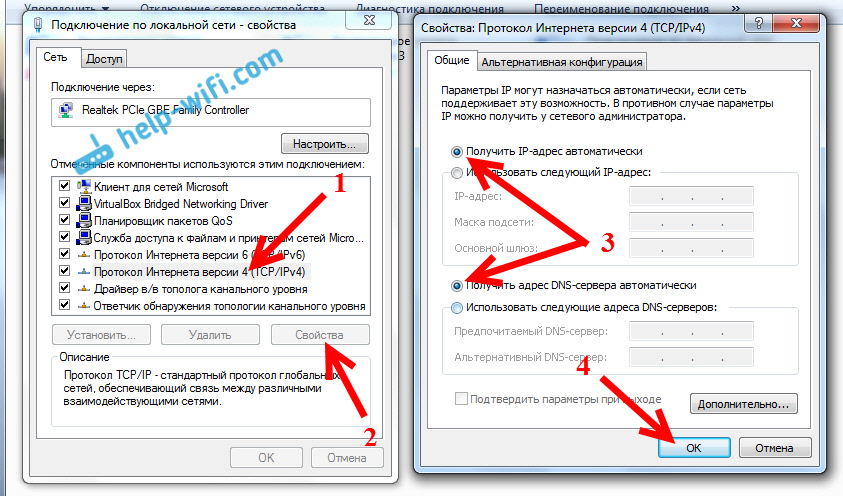
Pēc tam, pārstartējot datoru, visam vajadzētu nopelnīt.
Ko darīt, ja dators nereaģē uz tīkla kabeļa savienošanu?
Var būt, ka pēc kabeļa pievienošanas datoram savienojuma statuss nemainīsies, un būs dators ar sarkano krustu (bez savienojuma).

Šajā gadījumā mēģiniet rīkoties šādi:
- Pievienojiet tīkla kabeli maršrutētājā ar citu LAN savienotāju.
- Ja iespējams, nomainiet tīkla kabeli. Iespējams, ka problēma ir kabelī.
- Instalējiet vai atjauniniet tīkla kartes draiveri.
- Dodieties uz adapteru pārvaldību un pārbaudiet, vai adapteris ir iekļauts vietējā tīklā. Noklikšķiniet uz tā ar pogu Pareizā pele un atlasiet ieslēgt.
- Ja internets nedarbojas datorā ar Windows 10, tad redziet, ka tas kļūst par https: // help-wifi.Com/reshenie-roblem-ii ishibok/ne-rabotaet-internet-v-wiindos-10posle-podklyucheniia-setevogoo-kabelya/.
Kā rāda prakse, viss darbojas ar kabeli tūlīt pēc savienojuma. Bez problēmām un iestatījumiem. Ja jūs nevarat savienot datoru ar maršrutētāju, tad aprakstiet problēmu komentāros. Es noteikti atbildēšu un palīdzēšu ar padomu.
- « Internets ir pazudis (caur 3G USB modemu). Ko darīt?
- Klēpjdatorā nav bezvadu tīkla savienojuma wi-fi »

